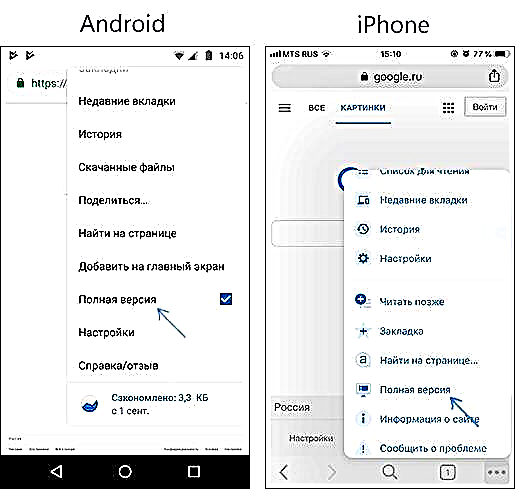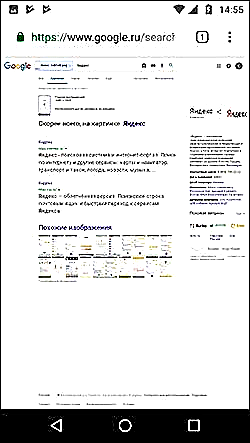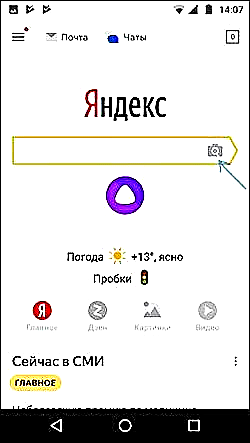ਗੂਗਲ ਜਾਂ ਯਾਂਡੇਕਸ ਵਿਚ ਚਿੱਤਰ ਦੁਆਰਾ ਖੋਜ ਕਰਨ ਦੀ ਸਮਰੱਥਾ ਕੰਪਿ onਟਰ ਤੇ ਇਕ ਸੁਵਿਧਾਜਨਕ ਅਤੇ ਵਰਤੋਂ ਵਿਚ ਅਸਾਨ ਚੀਜ਼ ਹੈ, ਹਾਲਾਂਕਿ, ਜੇ ਤੁਹਾਨੂੰ ਫੋਨ ਤੋਂ ਖੋਜ ਕਰਨ ਦੀ ਜ਼ਰੂਰਤ ਹੈ, ਤਾਂ ਨਿਹਚਾਵਾਨ ਉਪਭੋਗਤਾਵਾਂ ਨੂੰ ਮੁਸ਼ਕਲਾਂ ਦਾ ਸਾਹਮਣਾ ਕਰਨਾ ਪੈ ਸਕਦਾ ਹੈ: ਖੋਜ ਵਿਚ ਆਪਣੀ ਤਸਵੀਰ ਅਪਲੋਡ ਕਰਨ ਲਈ ਕੋਈ ਕੈਮਰਾ ਆਈਕਨ ਨਹੀਂ ਹੈ.
ਇਹ ਗਾਈਡ ਵੇਰਵਾ ਦਿੰਦੀ ਹੈ ਕਿ ਦੋ ਸਭ ਤੋਂ ਮਸ਼ਹੂਰ ਸਰਚ ਇੰਜਣਾਂ ਵਿੱਚ ਐਂਡਰਾਇਡ ਫੋਨ ਜਾਂ ਆਈਫੋਨ ਉੱਤੇ ਕਈ ਸਰਲ waysੰਗਾਂ ਨਾਲ ਤਸਵੀਰ ਦੀ ਕਿਵੇਂ ਭਾਲ ਕੀਤੀ ਜਾਵੇ.
ਐਂਡਰਾਇਡ ਅਤੇ ਆਈਫੋਨ 'ਤੇ ਗੂਗਲ ਕਰੋਮ ਚਿੱਤਰ ਖੋਜ
ਸਭ ਤੋਂ ਆਮ ਮੋਬਾਈਲ ਬ੍ਰਾ browserਜ਼ਰ - ਗੂਗਲ ਕਰੋਮ ਵਿਚ ਪਹਿਲਾਂ, ਚਿੱਤਰ ਦੁਆਰਾ ਇਕ ਸਰਲ ਖੋਜ (ਸਮਾਨ ਚਿੱਤਰਾਂ ਦੀ ਖੋਜ), ਜੋ ਐਂਡਰਾਇਡ ਅਤੇ ਆਈਓਐਸ ਦੋਵਾਂ 'ਤੇ ਉਪਲਬਧ ਹੈ.
ਖੋਜ ਕਦਮ ਦੋਵੇਂ ਪਲੇਟਫਾਰਮਾਂ ਲਈ ਲਗਭਗ ਇਕੋ ਜਿਹੇ ਹੋਣਗੇ
- ਪੇਜ ਤੇ ਜਾਓ //www.google.com/imghp (ਜੇ ਤੁਹਾਨੂੰ ਗੂਗਲ ਚਿੱਤਰਾਂ 'ਤੇ ਖੋਜ ਦੀ ਜ਼ਰੂਰਤ ਹੈ) ਜਾਂ //yandex.ru/images/ (ਜੇ ਤੁਹਾਨੂੰ ਯਾਂਡੇਕਸ ਦੀ ਖੋਜ ਦੀ ਜ਼ਰੂਰਤ ਹੈ). ਤੁਸੀਂ ਸਰਚ ਇੰਜਨਾਂ ਵਿੱਚੋਂ ਹਰ ਇੱਕ ਦੇ ਮੁੱਖ ਪੰਨੇ ਤੇ ਵੀ ਜਾ ਸਕਦੇ ਹੋ, ਅਤੇ ਫਿਰ "ਤਸਵੀਰਾਂ" ਲਿੰਕ ਤੇ ਕਲਿਕ ਕਰ ਸਕਦੇ ਹੋ.
- ਬ੍ਰਾ .ਜ਼ਰ ਮੀਨੂੰ ਵਿੱਚ, "ਪੂਰਾ ਸੰਸਕਰਣ" (ਆਈਓਐਸ ਅਤੇ ਐਂਡਰਾਇਡ ਲਈ ਕ੍ਰੋਮ ਵਿੱਚ ਮੀਨੂ ਥੋੜਾ ਵੱਖਰਾ ਹੈ, ਪਰ ਸੰਖੇਪ ਨਹੀਂ ਬਦਲਦਾ) ਦੀ ਚੋਣ ਕਰੋ.
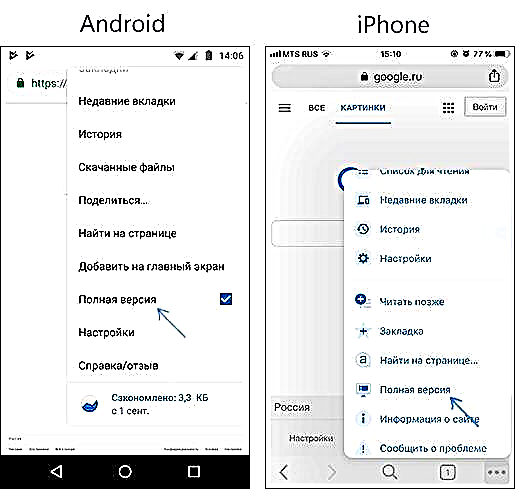
- ਪੇਜ ਮੁੜ ਲੋਡ ਹੋ ਜਾਵੇਗਾ ਅਤੇ ਸਰਚ ਬਾਰ ਵਿਚ ਇਕ ਕੈਮਰੇ ਵਾਲਾ ਇਕ ਆਈਕਨ ਦਿਖਾਈ ਦੇਵੇਗਾ, ਇਸ 'ਤੇ ਕਲਿੱਕ ਕਰੋ ਅਤੇ ਜਾਂ ਤਾਂ ਇੰਟਰਨੈਟ' ਤੇ ਚਿੱਤਰ ਦਾ ਪਤਾ ਦੱਸੋ, ਜਾਂ 'ਫਾਈਲ ਚੁਣੋ' ਤੇ ਕਲਿਕ ਕਰੋ, ਜਾਂ ਫਿਰ ਜਾਂ ਤਾਂ ਫੋਨ ਤੋਂ ਫਾਈਲ ਦੀ ਚੋਣ ਕਰੋ ਜਾਂ ਆਪਣੇ ਫੋਨ ਦੇ ਬਿਲਟ-ਇਨ ਕੈਮਰਾ ਨਾਲ ਤਸਵੀਰ ਲਓ. ਦੁਬਾਰਾ, ਐਂਡਰਾਇਡ ਅਤੇ ਆਈਫੋਨ 'ਤੇ ਇੰਟਰਫੇਸ ਵੱਖਰਾ ਹੋਵੇਗਾ, ਪਰ ਤੱਤ ਕੋਈ ਤਬਦੀਲੀ ਨਹੀਂ.

- ਨਤੀਜੇ ਵਜੋਂ, ਤੁਹਾਨੂੰ ਇਸ ਬਾਰੇ ਜਾਣਕਾਰੀ ਮਿਲੇਗੀ ਕਿ ਸਰਚ ਇੰਜਨ ਦੇ ਅਨੁਸਾਰ, ਤਸਵੀਰ ਵਿਚ ਅਤੇ ਚਿੱਤਰਾਂ ਦੀ ਸੂਚੀ ਵਿਚ ਕੀ ਦਿਖਾਇਆ ਗਿਆ ਹੈ, ਜਿਵੇਂ ਕਿ ਤੁਸੀਂ ਕਿਸੇ ਕੰਪਿ onਟਰ ਤੇ ਖੋਜ ਕਰ ਰਹੇ ਹੋ.
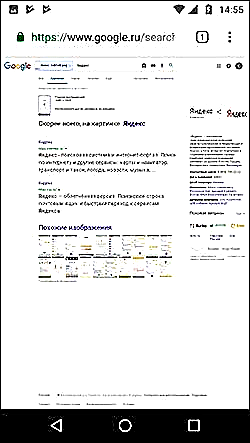
ਜਿਵੇਂ ਕਿ ਤੁਸੀਂ ਵੇਖ ਸਕਦੇ ਹੋ, ਇਹ ਕਦਮ ਬਹੁਤ ਸਧਾਰਣ ਹਨ ਅਤੇ ਕਿਸੇ ਮੁਸ਼ਕਲ ਦਾ ਕਾਰਨ ਨਹੀਂ ਹੋਣਾ ਚਾਹੀਦਾ.
ਤੁਹਾਡੇ ਫੋਨ ਤੇ ਤਸਵੀਰਾਂ ਦੀ ਭਾਲ ਕਰਨ ਦਾ ਇਕ ਹੋਰ ਤਰੀਕਾ
ਜੇ ਤੁਹਾਡੇ ਫੋਨ ਤੇ ਯਾਂਡੈਕਸ ਐਪਲੀਕੇਸ਼ਨ ਸਥਾਪਿਤ ਹੈ, ਤਾਂ ਤੁਸੀਂ ਐਪਲੀਕੇਸ਼ਨ ਨੂੰ ਸਿੱਧੇ ਜਾਂ ਐਲੀਸ ਤੋਂ ਯਾਂਡੇਕਸ ਦੀ ਵਰਤੋਂ ਕਰਕੇ ਉਪਰੋਕਤ ਵਰਣਨ ਕੀਤੀਆਂ ਚਾਲਾਂ ਤੋਂ ਬਿਨਾਂ ਚਿੱਤਰ ਨੂੰ ਖੋਜ ਸਕਦੇ ਹੋ.
- ਯਾਂਡੇਕਸ ਐਪਲੀਕੇਸ਼ਨ ਵਿਚ ਜਾਂ ਐਲਿਸ ਵਿਚ, ਕੈਮਰਾ ਆਈਕਾਨ ਤੇ ਕਲਿਕ ਕਰੋ.
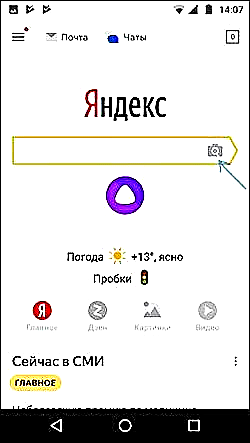
- ਫੋਨ 'ਤੇ ਸਟੋਰ ਕੀਤੀ ਤਸਵੀਰ ਨੂੰ ਦਰਸਾਉਣ ਲਈ ਸਕ੍ਰੀਨਸ਼ਾਟ' ਤੇ ਲੱਗੇ ਚਿੰਨ੍ਹ 'ਤੇ ਤਸਵੀਰ ਲਓ ਜਾਂ ਕਲਿੱਕ ਕਰੋ.

- ਤਸਵੀਰ ਵਿੱਚ ਜੋ ਦਿਖਾਇਆ ਗਿਆ ਹੈ ਉਸ ਬਾਰੇ ਜਾਣਕਾਰੀ ਪ੍ਰਾਪਤ ਕਰੋ (ਇਹ ਵੀ, ਜੇ ਚਿੱਤਰ ਵਿੱਚ ਟੈਕਸਟ ਹੈ, ਯਾਂਡੇਕਸ ਇਸ ਨੂੰ ਪ੍ਰਦਰਸ਼ਤ ਕਰੇਗਾ).
ਬਦਕਿਸਮਤੀ ਨਾਲ, ਅਜੇ ਤੱਕ ਗੂਗਲ ਅਸਿਸਟੈਂਟ ਵਿਚ ਅਜਿਹੀ ਕਾਰਜਸ਼ੀਲਤਾ ਪ੍ਰਦਾਨ ਨਹੀਂ ਕੀਤੀ ਗਈ ਹੈ ਅਤੇ ਇਸ ਦੇ ਲਈ ਇਕ ਖੋਜ ਇੰਜਨ ਨੂੰ ਨਿਰਦੇਸ਼ਾਂ ਵਿਚ ਵਿਚਾਰੇ ਗਏ ਪਹਿਲੇ ਤਰੀਕਿਆਂ ਦੀ ਵਰਤੋਂ ਕਰਨੀ ਪਏਗੀ.
ਜੇ ਮੈਂ ਗਲਤੀ ਨਾਲ ਫੋਟੋਆਂ ਅਤੇ ਹੋਰ ਚਿੱਤਰਾਂ ਲਈ ਕਿਸੇ ਵੀ ਖੋਜ methodsੰਗ ਨੂੰ ਗੁਆ ਦਿੱਤਾ, ਤਾਂ ਮੈਂ ਧੰਨਵਾਦੀ ਹੋਵਾਂਗਾ ਜੇ ਤੁਸੀਂ ਇਸ ਨੂੰ ਟਿੱਪਣੀਆਂ ਵਿਚ ਸਾਂਝਾ ਕਰਦੇ ਹੋ.